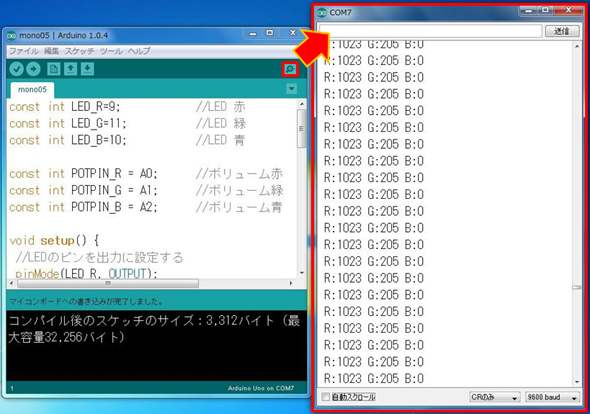秋の夜長をロマンチックに―― 「フルカラーLED調光ランプ」を作ろう!:アイデア・ハック!! Arduinoで遊ぼう(5)(3/3 ページ)
頭の中のアイデアを「Arduino(アルドゥイーノ)」で実現!! 筆者と一緒にモノづくりの喜びや難しさを体験・体感してみよう。第5回のテーマは“女子ウケを狙った、キレイ・カワイイ・実用的な電子工作”だ。ArduinoのPWM機能でフルカラーLEDの色を変える。併せて、シリアルモニターでマイコンと対話する方法も解説するぞ!
シリアルモニターで値を確認しよう
では、先ほど登場した「Serial」について解説します。これは、Arduinoと私たち人間が会話するための魔法の呪文(のようなもの)です!
Arduinoに搭載されているマイコンは、記述したスケッチ(プログラム)によって動いていますが、何を考えているのか、さっぱり分かりません。石のように固く気持ちを閉ざしたまま考え事をして、結果だけを返してきます。
「ねぇ、今、何を考えているの? 私に分かるように教えてよ!」というときに、使うのがこのSerialオブジェクトです。
スケッチ1の20行目で記述されたSerial.begin()は、シリアル通信を開始するためのものです。引数の「9600」という値は、シリアル通信の速度を示しています。setup()の中で、この呪文を唱えておけば、いつでもマイコンの気持ちを聞き出すことができます。
今回は、半固定抵抗値をシリアルモニターに出力しています。シリアルモニターに書き出すときは、「Serial.print()」または、「Serial.println()」を使います。この2つは、前者が“改行なし”、後者が“改行あり”の違いです。
()の中に変数や文字列を記述すれば、シリアルモニターに値が表示されます。文字列を記述するときは、「""」でくくるのをお忘れなく!
シリアルモニターを使えば、変数の内容を確認したり、プログラムの何行目を処理しているか確認したりできます。処理が複雑なスケッチをデバッグするのに適していますので、使い方を覚えておきましょう!
シリアルモニターは、Arduino IDEの右端にある虫眼鏡のようなアイコンをクリックすると表示されます(画像9)。
今回は、フルカラーLEDの色を半固定抵抗で調整してみました。外装を付けて部屋に置いたら、秋の夜長をステキに過ごせそうな気がしませんか? ちょっとガンバってユニバーサル基板にLEDと半固定抵抗をはんだ付けすれば、オリジナルランプを友人や彼女にプレゼントできますね!
さて次回は、Arduinoを布に縫い付けてみたいと思います! Arduinoの楽しみ方がグーンと広がりますよ。お楽しみに! (次回に続く)
Copyright © ITmedia, Inc. All Rights Reserved.